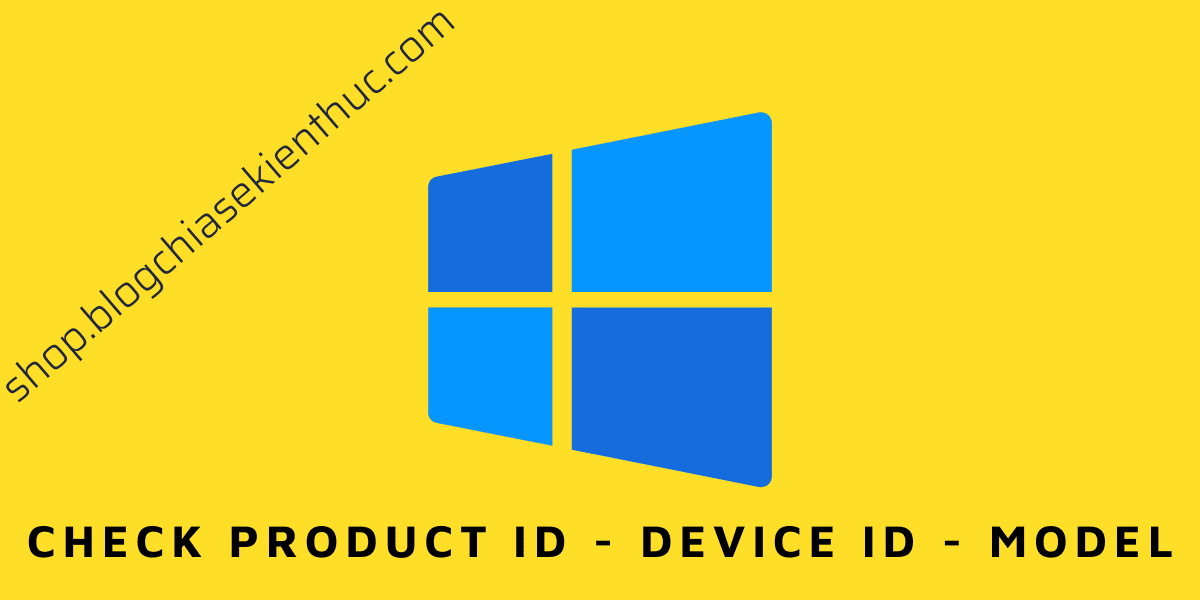Để tiện hơn trong việc truy cập vào các phần cài đặt trên hệ điều hành Windows thì mình đã tạo ra một bảng chứa các phần cài đặt trên hệ điều hành Windows.

Bảng tổng hợp các phần cài đặt của hệ điều hành Windows này bao gồm danh sách các mục cài đặt phổ biến và quan trọng nhất, giúp bạn dễ dàng truy cập và điều hướng đến các tùy chọn cài đặt một cách nhanh chóng.
Bảng được chia thành ba cột, bao gồm số thứ tự, tên phần cài đặt, và nút truy cập nhanh tương ứng.
Bảng danh sách các phần cài đặt trên Windows
Bạn có thể nhấn CTRL + F để tìm kiếm nhanh phần cài đặt mà bạn muốn truy cập vào nhé. Bạn chỉ cần bấm vào nút tương ứng để truy cập nhanh vào phần cài đặt mà bạn muốn.
| Số thứ tự | Tên phần cài đặt | Truy cập nhanh |
|---|---|---|
| 1 | Mở System | Mở System |
| 2 | Mở Display | Mở Display |
| 3 | Mở Sound | Mở Sound |
| 4 | Mở Notifications & actions | Mở Notifications & actions |
| 5 | Mở Focus assist | Mở Focus assist |
| 6 | Mở Power & sleep | Mở Power & sleep |
| 7 | Mở Battery | Mở Battery |
| 8 | Mở Storage | Mở Storage |
| 9 | Mở Tablet mode | Mở Tablet mode |
| 10 | Mở Multitasking | Mở Multitasking |
| 11 | Mở Projecting to this PC | Mở Projecting to this PC |
| 12 | Mở Shared experiences | Mở Shared experiences |
| 13 | Mở Clipboard | Mở Clipboard |
| 14 | Mở Remote Desktop | Mở Remote Desktop |
| 15 | Mở About | Mở About |
| 16 | Mở Windows Update | Mở Windows Update |
| 17 | Mở Check for updates | Mở Check for updates |
| 18 | Mở Update history | Mở Update history |
| 19 | Mở Recovery | Mở Recovery |
| 20 | Mở Activation | Mở Activation |
| 21 | Mở Find My Device | Mở Find My Device |
| 22 | Mở Troubleshoot | Mở Troubleshoot |
| 23 | Mở Delivery Optimization | Mở Delivery Optimization |
| 24 | Mở Privacy | Mở Privacy |
| 25 | Mở Windows Security | Mở Windows Security |
| 26 | Mở Speech | Mở Speech |
| 27 | Mở Region & language | Mở Region & language |
| 28 | Mở Keyboard | Mở Keyboard |
| 29 | Mở Mouse | Mở Mouse |
| 30 | Mở Ease of Access | Mở Ease of Access |
| 31 | Mở Network & Internet | Mở Network & Internet |
| 32 | Mở Personalization | Mở Personalization |
| 33 | Mở Background | Mở Background |
| 34 | Mở Colors | Mở Colors |
| 35 | Mở Lock screen | Mở Lock screen |
| 36 | Mở Themes | Mở Themes |
| 37 | Mở Fonts | Mở Fonts |
| 38 | Mở Start | Mở Start |
| 39 | Mở Taskbar | Mở Taskbar |
| 40 | Mở Apps & features | Mở Apps & features |
| 41 | Mở Default apps | Mở Default apps |
| 42 | Mở Offline maps | Mở Offline maps |
| 43 | Mở Apps for websites | Mở Apps for websites |
| 44 | Mở Reset | Mở Reset |
| 45 | Mở Multitasking | Mở Multitasking |
| 46 | Mở Projecting to this PC | Mở Projecting to this PC |
| 47 | Mở Shared experiences | Mở Shared experiences |
| 48 | Mở Clipboard | Mở Clipboard |
| 49 | Mở Remote Desktop | Mở Remote Desktop |
| 50 | Mở Phone | Mở Phone |
| 51 | Mở Gaming | Mở Gaming |
| 52 | Mở Game bar | Mở Game bar |
| 53 | Mở Game DVR | Mở Game DVR |
| 54 | Mở Broadcasting | Mở Broadcasting |
| 55 | Mở Game Mode | Mở Game Mode |
| 56 | Mở Game features on demand | Mở Game features on demand |
| 57 | Mở Audio | Mở Audio |
| 58 | Mở Sound | Mở Sound |
| 59 | Mở Troubleshoot | Mở Troubleshoot |
| 60 | Mở Recovery | Mở Recovery |
| 61 | Mở Backup | Mở Backup |
| 62 | Mở Activation | Mở Activation |
Vâng, trên đây là cách truy cập nhanh vào các phần cài đặt tren hệ điều hành Windows 10 và Windows 11 mà mình muốn chia sẻ đến các bạn.
Hãy bookmark lại bài viết này để tiện hơn trong việc sử dụng nha các bạn, nhiều khi lú tìm mất thời gian phết đó :))
Kiên Nguyễn – Shop.blogchiasekienthuc.com